- Ако ваш рачунар дође до тачке када више не можете да распетљате његове делове, увек можете да изаберете да вратите систем.
- Свакако, могу бити неке недостатке, на пример, ваш ОС може изгледати мало спорије. Погледајте решења у наставку да бисте Виндовс довели у лепше стање.
- Обавезно означите нашВодичи за системске грешке да му је при руци кад год је потребно.
- ИстражитеЧвориште за решавање проблема са оперативним системом Виндовс 10као и не остављају грешке нерешенима.
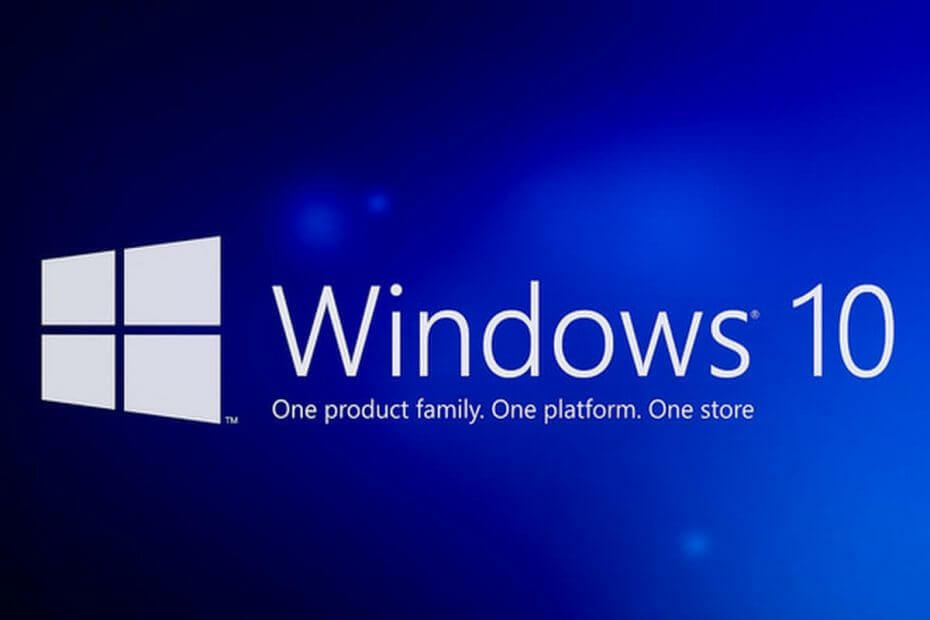
- Преузмите алатку за поправак рачунара Ресторо који долази са патентираним технологијама (патент доступан овде).
- Кликните Покрените скенирање да бисте пронашли проблеме са Виндовсом који би могли да узрокују проблеме са рачунаром.
- Кликните Поправи све да бисте решили проблеме који утичу на сигурност и перформансе рачунара
- Ресторо је преузео 0 читаоци овог месеца.
Да ли сте покушали да извршите враћање система за оперативни систем Виндовс 10 и да ли је после почео да се креће нешто спорије?
Па, постоји пуно разлога зашто ваш Виндовс 10 тако реагује, али прегледаћемо главни исправке за оперативни систем Виндовс ако не реагује како би требало након што сте вратили систем.
Обично када покренете обнављање система, то је зато што сте имали проблем и желели сте да вратите оперативни систем у претходни тренутак када је добро функционисао.
Нажалост, ако наиђете на грешку регистра или тачка враћања није правилно направљена током овог процеса, можда ћете добити управо овај проблем.
Шта могу да урадим ако се Виндовс успорио након враћања система?
- Опоравите свој систем
- Ослободите мало простора на ХДД диску
- Проверите управљачке програме
- Вратите систем са контролне табле
- Покрените СФЦ скенирање
1. Опоравите свој систем
Белешка: Пре покушаја овог корака, молим вас направите резервну копију свих важних датотека, директоријума и апликација које имате у оперативном систему Виндовс.
- Померите курсор миша на горњу десну страну екрана.
- У менију који се појави кликните левим тастером миша или тапните на Подешавања карактеристика која је тамо представљена.
- У менију Подешавања треба да кликнете левим тастером миша или додирнете Промените поставке рачунара одлика.
- Сада пронађите и кликните левим тастером миша или додирните Ажурирање и опоравак одлика.
- У следећем менију кликните левим тастером миша или додирните Опоравак дугме.
- Под темом Освежите свој рачунар без утицаја на ваше датотеке, кликните левим тастером миша или тапните на Почети дугме.
- Следите упутства на екрану да бисте завршили освежавање система.
- Сада поново покрените Виндовс уређај након завршетка процеса.
- Након што се уређај покрене, поново проверите да ли је Виндовс 10 и даље спор.
2. Ослободите мало простора на ХДД диску
- Ако горњи корак није решио ваше проблеме, покушајте да ослободите мало простора на Ц: партицију на којој је инсталиран Виндовс 10.
- Обично се оперативни систем споро креће зато што је чврсти диск пун.
3. Проверите управљачке програме
Покрените скенирање система да бисте открили потенцијалне грешке

Преузмите Ресторо
Алат за поправак рачунара

Кликните Покрените скенирање да бисте пронашли проблеме са Виндовсом.

Кликните Поправи све да реши проблеме са патентираним технологијама.
Покрените скенирање рачунара помоћу алатке за обнављање система Ресторо да бисте пронашли грешке које узрокују сигурносне проблеме и успоравање. По завршетку скенирања, поступак поправке ће оштећене датотеке заменити новим Виндовс датотекама и компонентама.
Уверите се да сте након обнављања система ажурирали све хардверске управљачке програме.
Белешка: Морају бити компатибилни са оперативним системом Виндовс 10.
4. Вратите систем са контролне табле
- Изведите враћање система поново и уверите се да процес иде до краја.
- Померите курсор миша на горњу десну страну екрана.
- У менију који се појави кликните левим тастером миша или тапните на Претрага одлика.
- У дијалог за претрагу напишите следеће: Контролна табла.
- По завршетку претраживања мораћете да кликнете левим тастером миша или додирнете Контролна табла икону.
- Сада у оквир за претрагу из прозора контролне табле напишите следеће: Опоравак.
- Леви клик или додирните Опоравак функција након завршетка претраге.
- Леви клик или додирните Отворите Систем Ресторе одлика.
- Сада правилно следите упутства на екрану да бисте вратили уређај у ранији тренутак.
5. Покрените СФЦ скенирање
- Притисните и држите тастере Виндовс + Кс док сте на почетном екрану.
- У менију који се појави кликните левим тастером миша или тапните на Командна линија функција са администраторским правима.
Белешка: ако се од вас затражи прозор за контролу корисничког налога, кликните левим тастером миша или тапните на да дугме за омогућавање приступа. - У прозор командне линије упишите следеће: сфц / сцаннов.
- притисните Ентер дугме на тастатури.
- Сада сачекајте да систем за проверу системских датотека доврши поступак.
Белешка: Аутоматски ће решити све проблеме. - По завршетку процеса у командну линију напишите следеће: Излаз.
- притисните Ентер дугме на тастатури.
- Поново покрените Виндовс 10 уређај.
- Након што се уређај покрене, поново проверите да ли је оперативни систем и даље спор.
Многи проблеми са спорошћу Виндовс-а присутни су на многим рачунарима, а можете их срести чак и на рачунару. Пре свега, морамо напоменути да пре обнављања вашег система (као што је горе објашњено у првом решењу) морате бити опрезни, јер Виндовс 10 брише тачке враћања на неким рачунарима.
Такође имамо водич о споро учитавање Виндовс 10 и топло препоручујемо да то проверите пре почетка обнављања и поправљања система.
Ето, ако пажљиво следите горње кораке оним редом како су описани, учинили бисте су успели да поправе ваш спор оперативни систем Виндовс 10 након што сте извршили поступак враћања система.
Такође, ако током пута наиђете на било какве проблеме, слободно потражите одељак за коментаре у наставку и ми ћемо вам помоћи даље.
 Још увек имате проблема?Поправите их помоћу овог алата:
Још увек имате проблема?Поправите их помоћу овог алата:
- Преузмите овај алат за поправак рачунара оцењено одличним на ТрустПилот.цом (преузимање почиње на овој страници).
- Кликните Покрените скенирање да бисте пронашли проблеме са Виндовсом који би могли да узрокују проблеме са рачунаром.
- Кликните Поправи све да реши проблеме са патентираним технологијама (Ексклузивни попуст за наше читаоце).
Ресторо је преузео 0 читаоци овог месеца.
Често постављана питања
Враћање система врши се када желите да ОС вратите у претходно стање када је добро функционисао. Опција у основи ствара архиве вашег регистра и сис датотеке Врати бодове.
Сигурно је јер неће утицати на ваше датотеке са личним подацима (фотографије, документи, видео записи итд. ускладиштене на вашем тврдом диску). Међутим, то ће променити ваше системске датотеке, Виндовс исправке и апликације.
За извођење а Враћање система, отвори Контролна табла и тип обновити у траци за претрагу. Кликните на везу Направите тачку враћања ->Системска својства -> Заштита система картицу и кликните на Враћање система.


